GTA 5 및 GTA 온라인: 진행 상황 저장을 위한 종합 가이드
Grand Theft Auto 5와 GTA Online은 자동 저장 기능을 활용하여 게임 플레이 중에 진행 상황을 자동으로 기록합니다. 그러나 자동 저장 빈도가 항상 명확하지 않기 때문에 플레이어는 데이터 손실을 방지하기 위해 수동 저장 옵션을 찾게 됩니다. 이 가이드에서는 GTA 5 스토리 모드와 GTA 온라인에서 저장하는 방법을 자세히 설명합니다. 오른쪽 하단에 회전하는 주황색 원이 자동 저장에 성공했음을 나타냅니다.
GTA 5 스토리 모드: 게임 저장
GTA 5 스토리 모드에서는 두 가지 기본 저장 방법을 제공합니다.
1. 안전 가옥 활용:
수동 저장은 안전 가옥(지도에 흰색 집 아이콘으로 표시)의 침대에서 자면 달성됩니다. 침대에 다가가서 다음을 누르세요:
- 키보드:E
- 컨트롤러: 방향 패드 오른쪽
이 작업을 수행하면 게임 저장 메뉴가 시작됩니다.
2. 게임 내 휴대폰 사용:
더 빠른 저장을 위해 Safehouse를 우회하고 휴대폰을 사용하세요.
- 휴대폰에 액세스합니다(키보드: 위쪽 화살표, 컨트롤러: 방향 패드 위).
- 게임 저장 메뉴에 액세스하려면 클라우드 아이콘을 선택하세요.
- 저장을 확인하세요.
GTA 온라인: 자동 저장 강제
GTA 5의 스토리 모드와 달리 GTA 온라인에는 전용 수동 저장 메뉴가 없습니다. 그러나 이러한 방법은 자동 저장을 강제합니다.
1. 외모 수정:
옷을 바꾸거나 액세서리 하나만 바꿔도 자동 저장이 시작됩니다. 주황색 원 확인을 모니터링하세요.
- 상호작용 메뉴를 엽니다(키보드: M, 컨트롤러: 터치패드).
- 외관을 선택한 다음 액세서리를 선택하세요. 액세서리를 바꾸거나 의상을 바꿔보세요.
- 상호작용 메뉴를 종료하세요.
주황색 원이 나타나지 않으면 반복하세요.
2. 캐릭터 교체 메뉴에 액세스하기:
문자를 바꾸지 않고도 문자 바꾸기 메뉴로 이동하면 강제로 자동 저장됩니다.
- 일시 중지 메뉴를 엽니다(키보드: Esc, 컨트롤러: 시작).
- 온라인 탭으로 이동하세요.
- 문자 교체를 선택하세요.

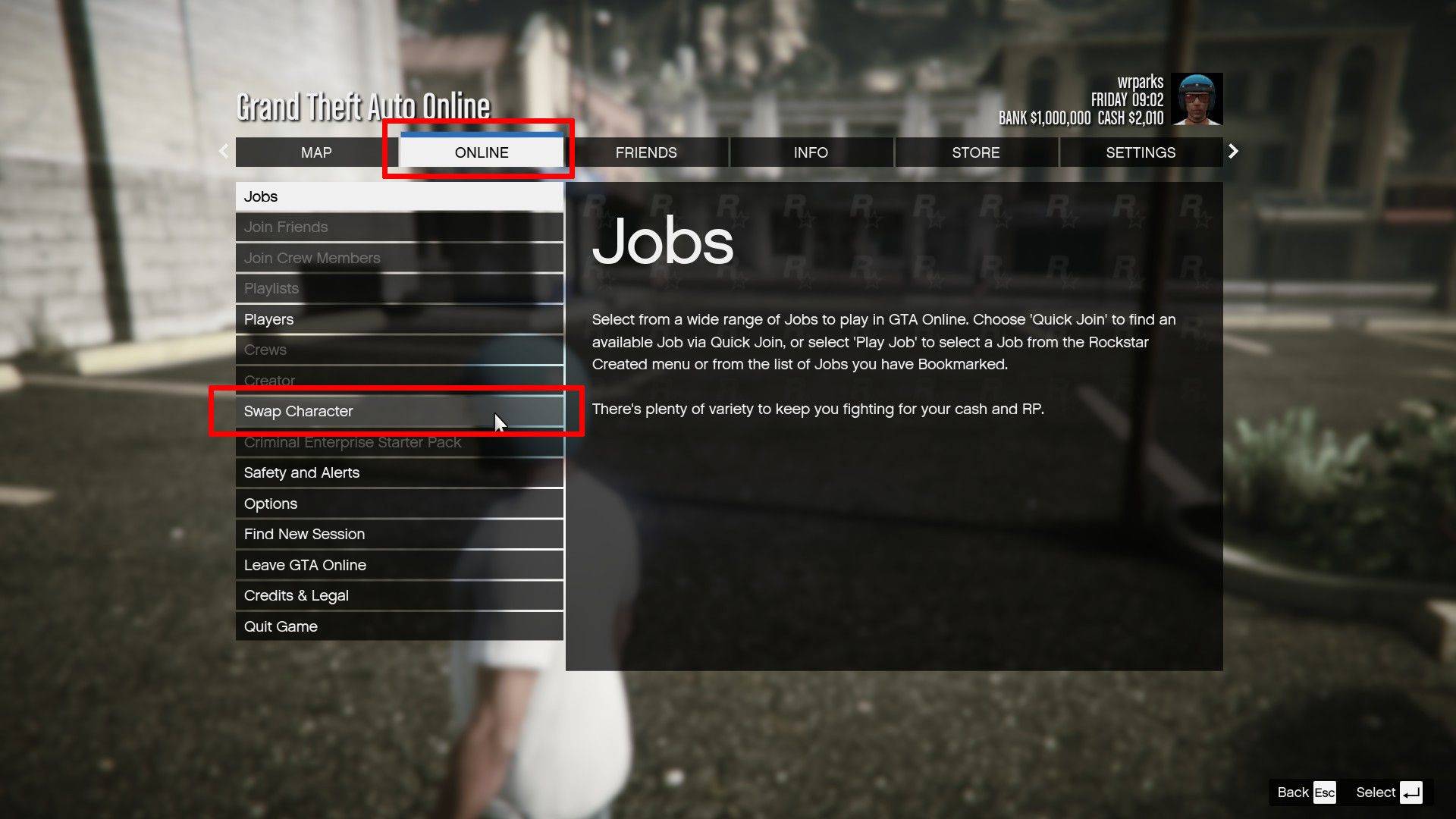
이러한 방법을 사용하면 GTA 5와 GTA 온라인 모두에서 진행 상황을 보호하여 더 부드럽고 덜 실망스러운 게임 경험을 보장할 수 있습니다.






























